当月以外のカレンダーは、月表示の左右に表示されているアイコンをクリックして表示してください。![]() 前月を表示
前月を表示![]() 次月を表示
次月を表示
POPログ画面を表示する
POPログをダウンロードするための画面を表示します。
step1 メール画面を表示し、「メールサーバログ」→「POPログ」の順にクリックします。
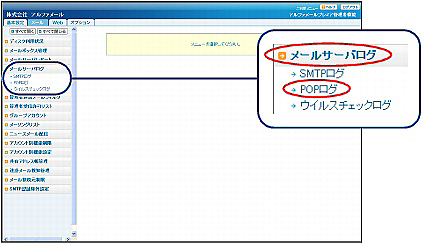
※メール画面の表示方法→「管理者機能ページの画面説明」
step2 POPログ画面が表示されます。
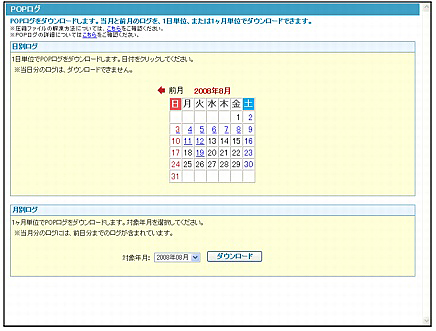
日ごとのPOPログをダウンロードする
日ごとのPOPログをダウンロードします。
データはZIP(圧縮ファイル)形式です。解凍して閲覧してください。
step1 POPログ画面を表示し、ログを確認したい日のリンクをクリックします。
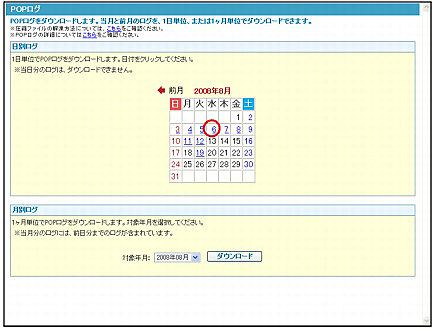
※POPログ画面の表示方法→「POPログ画面を表示する」
ポイント
注意
当日のPOPログは、ダウンロードできません。
注意POPログの保存期間
POPログの保存期間は先月分と当月分の最長2カ月間です(当月に関しては前日までのPOPログになります)。先月以前のログについては自動削除され、閲覧できません。
step2 任意の場所に保存します。
※POPログの閲覧方法→「POPログについて」、「POPログデータの見方」
月ごとのPOPログをダウンロードする
月ごとのPOPログをダウンロードします。
データはZIP(圧縮ファイル)形式です。解凍して閲覧してください。
step1 POPログ画面を表示し、対象年月を選択して「ダウンロード」ボタンをクリックします。
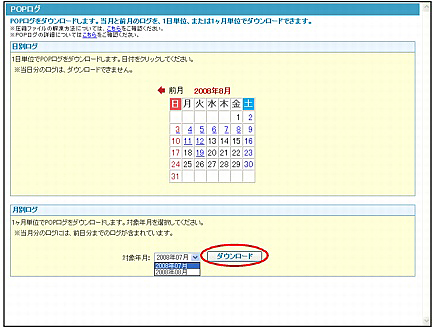
※POPログ画面の表示方法→「POPログ画面を表示する」
step2 任意の場所に保存します。
※POPログの閲覧方法→「POPログについて」、「POPログデータの見方」
■POPログについて
POPログはZIP(圧縮ファイル)形式です。圧縮ファイルの解凍には解凍ソフトをご利用ください。解凍ソフトはフリーソフトとして数多く配布されています。なお、POPログ画面からも解凍ソフトがダウンロードできます。
注意
解凍ソフトなどの操作方法についてのお問い合わせは、サポートセンターではお受けできません。あらかじめご了承ください。
■POPログデータの見方
ファイルは「メモ帳」などで開くことができます。
POP操作ログの例
ファイル名:pop.yyyymmdd.txt
お客様がメールソフトなどでメールを受信したログを集計します。
お客様がサーバからメールを受信した日時や、メールを削除した記録が確認できます。
以下の順で表示されています。
日付、時間、ユーザー名(メールアカウント)、接続元IPアドレス、docID、状態、サイズ
ポイントPOP操作ログの状態について
RTER:メッセージをPOPサーバから取得する
DELE:メッセージをPOPサーバから削除する
TOP:メッセージをPOPサーバから指定した行数分だけ取得する
POP接続ログの例
ファイル名:connect.yyyymmdd.txt
お客様がメールソフトなどでメールを受信される際にサーバに接続、切断したログを集計します。
お客様がサーバへ接続した日時や接続元のIPアドレス等が確認できます。
以下の順で表示されています。
日付、時間、ユーザー名(メールアカウント)、接続元IPアドレス、状態
ポイントPOP接続ログの状態について
CONN:POPサーバにログイン
QUIT:POPサーバから切断